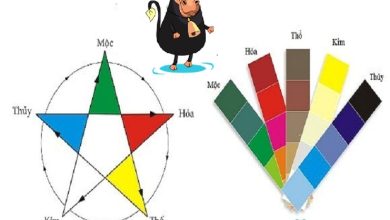Hướng dẫn tải và cách cài đặt Zalo trên Apple Watch
Hướng dẫn tải và cách cài đặt Zalo trên Apple Watch
Với kho ứng dụng khổng lồ Apple Watch App Store, có rất nhiều ứng dụng nhắn tin miễn phí chúng ta có thể sử dụng để thay thế iMessage như Google Hangouts, Viber, WhatsApp… Tuy nhiên tại thị trường Việt Nam, người dùng vẫn ưa chuộng sử dụng Zalo để trao đổi thông tin, gọi video call hay phục vụ công việc. Có thể nói Zalo là ứng dụng chat OTT trên điện thoại vô cùng phổ biến ở Việt Nam. Với góc nhìn là một người sử dụng Zalo lâu năm, chúng tôi nhận thấy Zalo cũng có thể được xem là một mạng xã hội. Việc sử dụng Zalo trên Apple Watch chắc chắn sẽ là một điều đáng quan tâm đối với những bạn đang sở hữu một trong những chiếc đồng hồ thông minh tốt nhất ở thời điểm hiện tại. Với bài viết này, Techzones sẽ hướng dẫn cho các bạn tải và cách cài đặt Zalo trên Apple Watch và các vấn đề liên quan.
Zalo là gì?
Về lịch sử hình thành thì Zalo được phát triển và ra mắt tháng 12 năm 2012 bởi công ty Vinagame (VNG). Zalo vẫn nổi bật và thu hút được nhiều sự chú ý của người dùng nhờ việc có nền tảng hoạt động tốt, ổn định trên hạ tầng mạng Việt Nam. Nhờ vào đó mà zalo nhanh chóng thu hút được một lượng lớn người dùng Việt Nam.
Ngoài ra, Zalo còn được rất nhiều doanh nghiệp và tổ chức sử dụng Zalo để hội họp, làm việc và buôn bán trao đổi vì độ phổ biến rộng rãi, kết quả mang đến cũng không thua kém gì khi so với các mạng xã hội khác mà còn phát triển mạnh mẽ nữa.
Có thể nói việc dùng Zalo như một công cụ tiện lợi cho các doanh nghiệp Việt Nam khi sử dụng để thực hiện các chiến lược Marketing, điều hành hoặc quản lý nhân sự.
>>> Xem thêm: Concept thiết kế Apple Watch Air hình tròn
Hướng dẫn tải và cách cài đặt Zalo trên Apple Watch
Bước 1. Tải thêm ứng dụng trên Apple Watch
Apple Watch của bạn bao gồm các ứng dụng để thực hiện một loạt các tác vụ liên lạc, sức khỏe, thể chất và tính thời gian. Bạn cũng có thể lựa chọn cài đặt các ứng dụng của bên thứ ba mà bạn có trên iPhone và tải các ứng dụng mới từ App Store, trên Apple Watch hoặc từ iPhone. Tất cả các ứng dụng của bạn ở trên một Màn hình chính duy nhất.
Chú ý: Để tự động tải về phiên bản iOS đồng hành của một ứng dụng mà bạn đã thêm vào Apple Watch, hãy đi tới Cài đặt trên iPhone, chạm vào App Store, sau đó bật Tải về tự động.
Bước 2. Tải ứng dụng từ App Store trên Apple Watch
- Mở ứng dụng App Store trên Apple Watch của bạn.
- Xoay Digital Crown để duyệt các ứng dụng nổi bật.
- Chạm vào một danh mục hoặc chạm vào Xem tất cả để xem các ứng dụng khác.
- Để tải ứng dụng miễn phí, hãy chạm vào Nhận. Để mua một ứng dụng, hãy chạm vào giá tiền.
Nếu bạn nhìn thấy nút Tải về thay vì giá tiền thì nghĩa là bạn đã mua ứng dụng và có thể tải về lại mà không mất phí. Một số ứng dụng yêu cầu bạn cũng phải có phiên bản iOS của ứng dụng trên iPhone.
Để tìm một ứng dụng cụ thể, hãy chạm vào trường Tìm kiếm ở đầu màn hình, sau đó sử dụng Đọc chính tả hoặc Viết chữ để nhập tên của ứng dụng. Bạn cũng có thể duyệt các danh mục ứng dụng xu hướng bằng cách chạm vào một danh mục.
Chú ý: Khi sử dụng Apple Watch có tính năng di động, phí dữ liệu di động có thể áp dụng. Viết chữ không có sẵn bằng tất cả các ngôn ngữ.
Bước 3. Cài đặt ứng dụng mà bạn đã có trên iPhone
Theo mặc định, các ứng dụng trên iPhone có sẵn ứng dụng cho watchOS được cài đặt và xuất hiện tự động trên Màn hình chính. Để lựa chọn cài đặt các ứng dụng cụ thể thay thế, hãy làm theo các bước sau:
- Mở ứng dụng Apple Watch trên iPhone của bạn.
- Chạm vào Đồng hồ của tôi, chạm vào Cài đặt chung, sau đó tắt Tự động cài đặt ứng dụng.
- Chạm vào Đồng hồ của tôi, sau đó cuộn xuống đến Ứng dụng có sẵn.
- Chạm vào Cài đặt bên cạnh các ứng dụng mà bạn muốn cài đặt.
Truy cập ảnh, âm thanh và video trong tin nhắn
Tin nhắn có thể chứa ảnh, âm thanh và video. Để truy cập chúng từ Apple Watch của bạn, hãy làm theo các bước sau:
Ảnh: Chạm vào ảnh để xem, chạm hai lần vào ảnh để lấp đầy màn hình và kéo ảnh để di chuyển. Khi bạn đã hoàn tất, chạm < ở góc trên cùng bên trái để trở về cuộc hội thoại.
Nếu bạn muốn lưu ảnh, hãy mở tin nhắn trong ứng dụng Tin nhắn trên iPhone của bạn và lưu ảnh tại đó.
Clip âm thanh: Chạm vào clip để nghe.
Clip bị xóa sau hai phút để tiết kiệm dung lượng – nếu bạn muốn giữ lại clip, hãy chạm vào Giữ bên dưới clip. m thanh tồn tại trong 30 ngày và bạn có thể cài đặt để lưu giữ lâu hơn trên iPhone của bạn: Đi tới Cài đặt, chạm vào Tin nhắn, cuộn đến Tin nhắn âm thanh, chạm vào Hết hạn, sau đó chạm vào Không.
Video: Chạm vào video trong tin nhắn để bắt đầu phát video ra toàn màn hình. Chạm một lần để hiển thị điều khiển phát lại. Chạm hai lần để thu nhỏ và xoay Digital Crown để điều chỉnh âm lượng. Vuốt hoặc chạm vào nút Quay lại để trở lại cuộc hội thoại.
Để lưu video, hãy mở tin nhắn trong ứng dụng Tin nhắn trên iPhone của bạn và lưu video tại đó.
Techzones sẽ còn có rất nhiều bài viết về các sản phẩm công nghệ, các thiết bị thông minh. Nếu bạn không đồng ý, hay có thắc mắc gì về sản phẩm, vui lòng comment xuống phía dưới bài viết nhé! Nếu bạn thấy bài viết này hữu ích, đừng quên chia sẻ thông tin này cho bạn bè, người thân được biết nhé.
>>> Xem thêm: Hướng dẫn khắc phục lỗi Apple Watch bị treo táo